

为什么在win10中需要管理员权限才能删除文件? 我不知道网民是否遇到了win10系统在删除文件时需要获得管理员授权的问题。 自己删除的文件不是系统文件。 今天小编为您带来了解决win10删除文件需要管理员权限的问题,希望对大家有所帮助。
教程/方法
1。首先右键单击要删除的文件,单击属性,然后单击安全选项卡,然后单击下面的高级按钮: 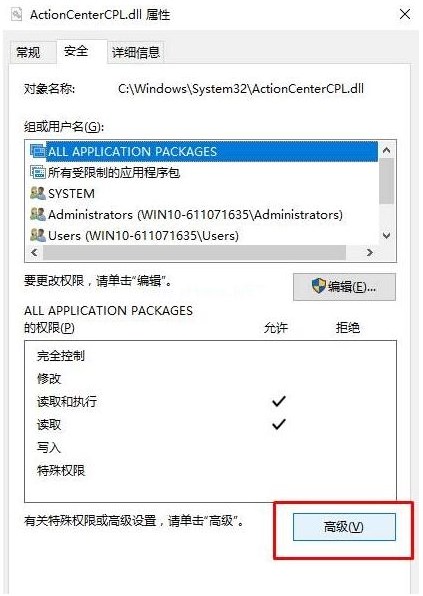
2,出现高级设置界面点击进行更改,如下图: 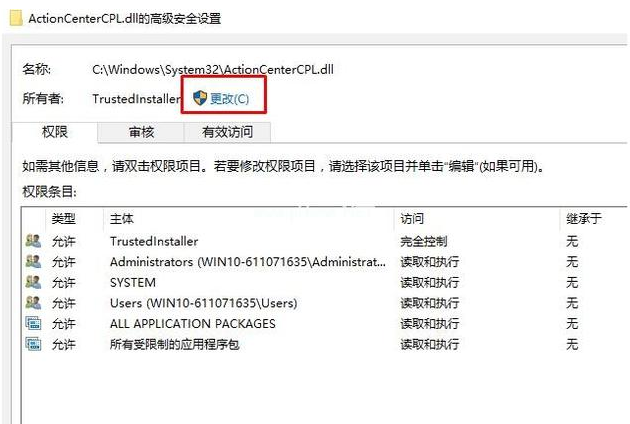
3。选择出现的用户组,单击下面的高级,如下图所示: 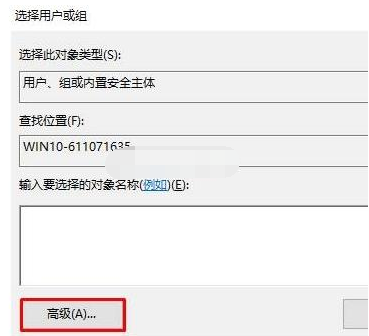
4。单击“立即查找”继续下一步。 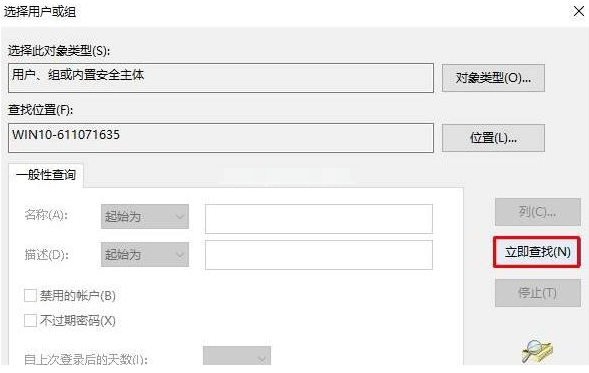
5。在显示的搜索结果中找到当前用户名“管理”,然后在选中时单击“确定”。 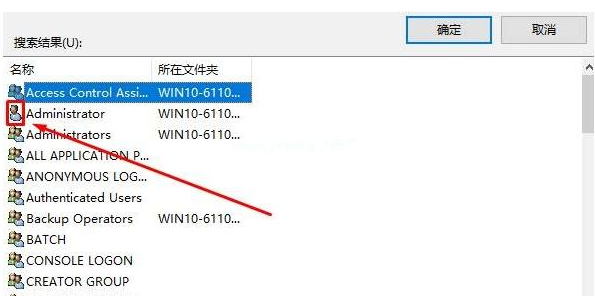
6,您可以看到已成功添加当前帐户。
然后单击“确定”。
下图: 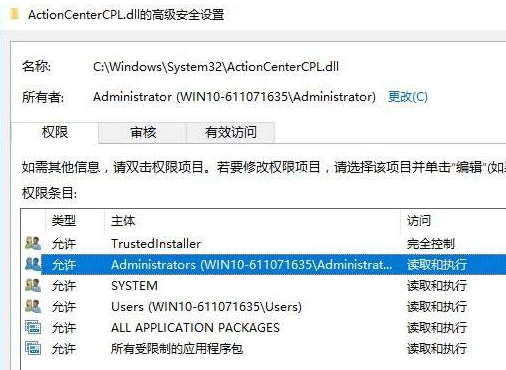
7。单击文件属性界面中的“编辑”按钮以进入下一步。 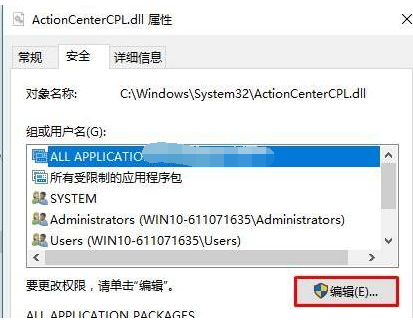
8。检查刚刚添加的用户名,然后检查权限框的内容,然后单击“确定”。 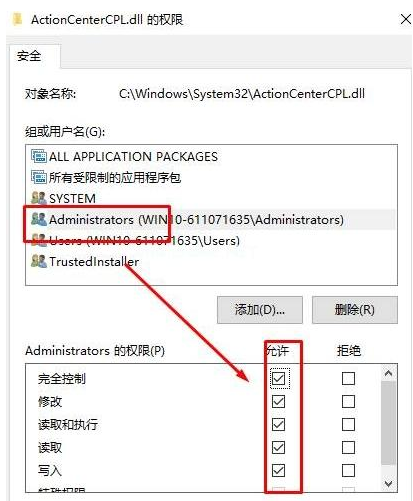
以上是需要管理员权限才能删除文件的解决方案win10。
希望上面这篇文章能帮助到您!
